如今蓝牙产品很多,比如蓝牙鼠标,蓝牙键盘等,蓝牙鼠标是无线鼠标的一种,可以省去线的束缚,深受用户们的喜爱,但是在使用的时候难免会遇到一些问题,有win10系统用户反映说他的电脑蓝牙鼠标频繁掉线,这是怎么回事呢,针对这个问题,现在小编给大家介绍一下win10蓝牙鼠标总掉线的具体解决方法供大家参考!
1、首先在win7系统中右键单击屏幕右下角托盘区的蓝牙图标,在弹出的对话框中选中“允许蓝牙设备查找这台电脑”,再点击确定;
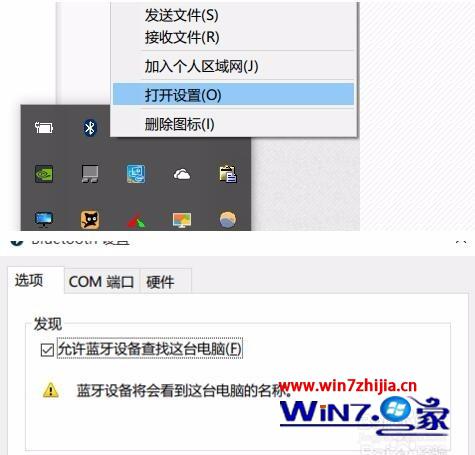
2、右键单击屏幕左下角的Win图标>点击进入“设备管理器”>双击蓝牙图标来展开子目录>双击打开每一个子项,如果新出现的对话框中有“电源管理”的选项卡,就反选“允许计算机关闭此设备以节约电源”的选项,再点击确定;

3、继续在设备管理器中双击“网络适配器”>双击打开每一个子项,如果新出现的对话框中有“电源管理”的选项卡,就反选“允许计算机关闭此设备以节约电源”的选项,再点击确定;
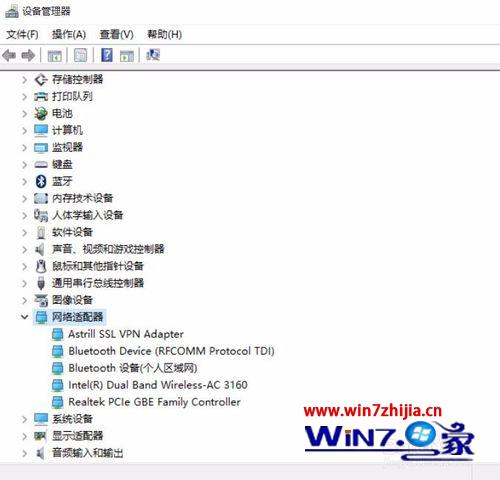
4、继续在设备管理器中双击“人体学输入设备”双击打开每一个子项,如果新出现的对话框中有“电源管理”的选项卡,就反选“允许计算机关闭此设备以节约电源”的选项,并选中“允许此设备唤醒计算机”,再点击确定;
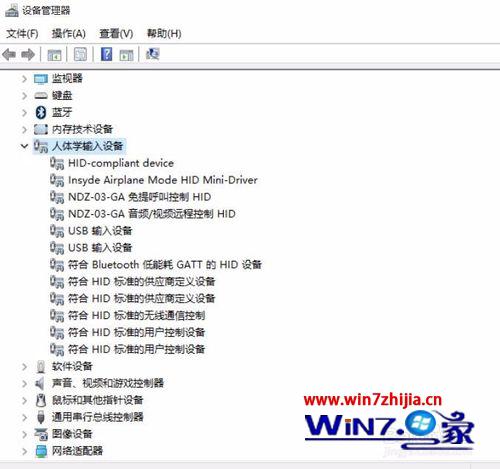
5、继续在设备管理器中双击“鼠标和其他指针设备”,以及“通用串行总线控制器”下列出的每个设备,并执行上述操作。
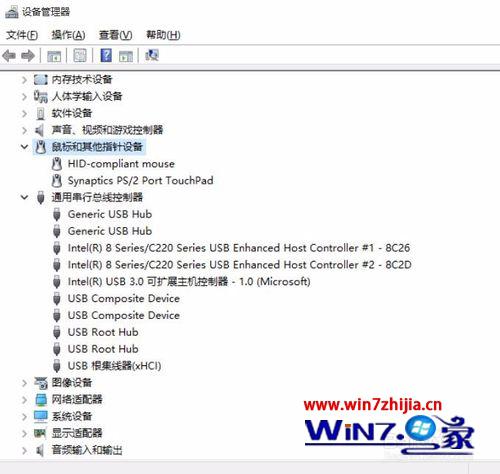
经过上面的方法就可以帮助大家解决Win10电脑蓝牙鼠标频繁掉线这个问题了,如果你有碰到这样的问题不妨可以按照上面的方法步骤进行操作就可以了,希望对大家有所帮助。